11.输出
11.1 报告浏览器结果输出
11.1.1 概述
使用报告浏览器从所有SOFiSTiK程序方便和容易地累计打印输出和发送到打印设备。
报告浏览器具有与Windows资源管理器相似的布局,并为用户提供了设计各种打印输出的选项。 例如选择输出量(文字/图形)或布局设计(公司标志,页脚等)。SOFiSTiK可以在 SOFiSTiK 用户选项中定义了常规设置,如字体或可以完全加载的最大文件大小。 多个项目相关设置可以在如果SOFiSTiK全局选项中设置,如果仅用于单个项目使用SOFiSTiK项目选项,有关进一步说明,另见第2.10节(参见SOFiSTiK选项)。
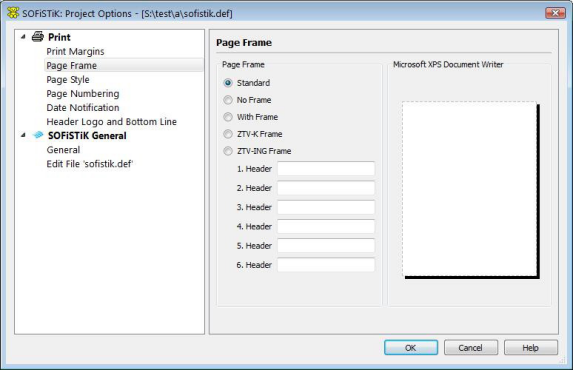
图 11.1: 项目选项设置页面框架
11.1.2 激活报告浏览器
 分析后,打印输出(扩展名为.plb)可以通过报告浏览器图标打开。
分析后,打印输出(扩展名为.plb)可以通过报告浏览器图标打开。
输出可以根据用户需求进行修改。 用户指定的设置存储在相应的.urs文件中,通常在重新计算后可用。
11.1.3 功能
选择打印输出量:输出量可由用户根据自己的要求进行配置使用报告浏览器树中的灯泡图标,对应模块的打印输出可被激活或停用。使用书本图标,您可以打开和关闭这些部分。 输出量的设置保存在相应的.urs文件中,重新计算后通常可以使用。可以在报表浏览器树中临时移动单个部分,并在打印文件时考虑更改。 但是,重新计算后,更改的序列将不存在。因此,相关模块顺序应该在输入文件中做好定义。
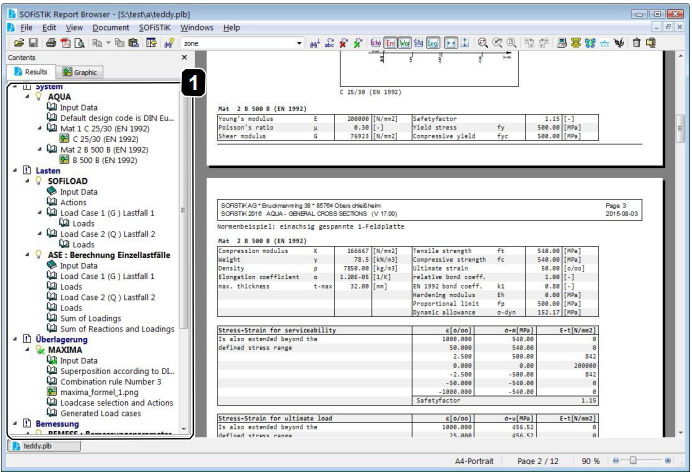
图 11.2: 选择打印输出量(1 - 输出/取消输出模块结果)
插入目录
插入>“插入目录”,程序可以自动生成的完整的打印内容目录。
插入>“删除目录”,程序可以将目前的内容目录删除。
目录中的文本标题从 报告浏览器中插入,或没有文本被定义,将直接显示模块的名字。禁用的部分不包括在内。此外,打印输出的页号将被添加。设置“目录”将被保存在 URS 文件中。
11.1.4 以表格格式输出
从SOFiSTiK 2016版本开始,报告浏览器越来越支持表格形式的输出。输出结果的可读性大大提高。
说明:如有必要,补充说明输出表格的图例。 它可以减小打印的字体高度,也可以彩色字体。 经验丰富的用户可以隐藏图例,但通常不推荐使用SOFiSTiK菜单用户选项报告浏览器。
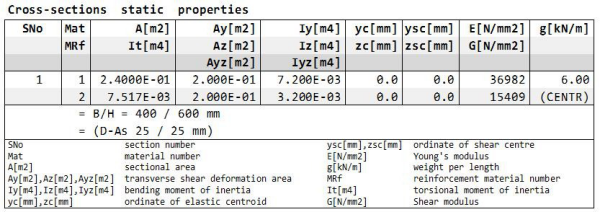
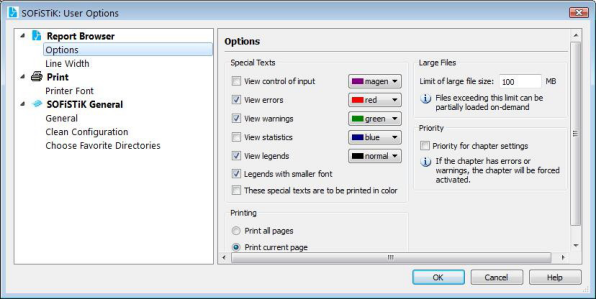
图11.3: 自定义报告浏览器
脚注:通过解释性脚注可以进一步提高结果输出的可读性。与说明相反,脚注不能隐藏,因为它完善了输出结果。

图11.4: 脚注
11.1.5打印对话框
预览窗口:在打印对话框中,添加一个预览窗口。 此外,显示所选打印机的类型和位置。
文件输出:打印以文件输出也是可能的。 当选择“生成PDF文件”时,在当前目录中创建的具有相关文件名“name.pdf”的PDF文件。 不需要Adobe的其他软件。
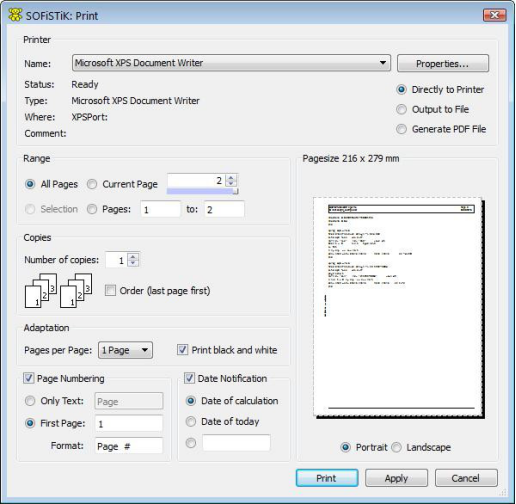
图 11.5: 文件输出
特殊打印选项:可以在一张纸上打印多个张较小的页面。临时设计的打印页码或日期可以被更改。
11.1.6 高级功能
缩放处理:除了通常的缩放功能外,还提供了一个滑块,因此可以快速连续地缩放当前窗口。 使用Ctrl + MW(鼠标滚轮)可以进行系统放大或缩小,通过Ctrl +鼠标拖动,可以打开特定的缩放窗口。
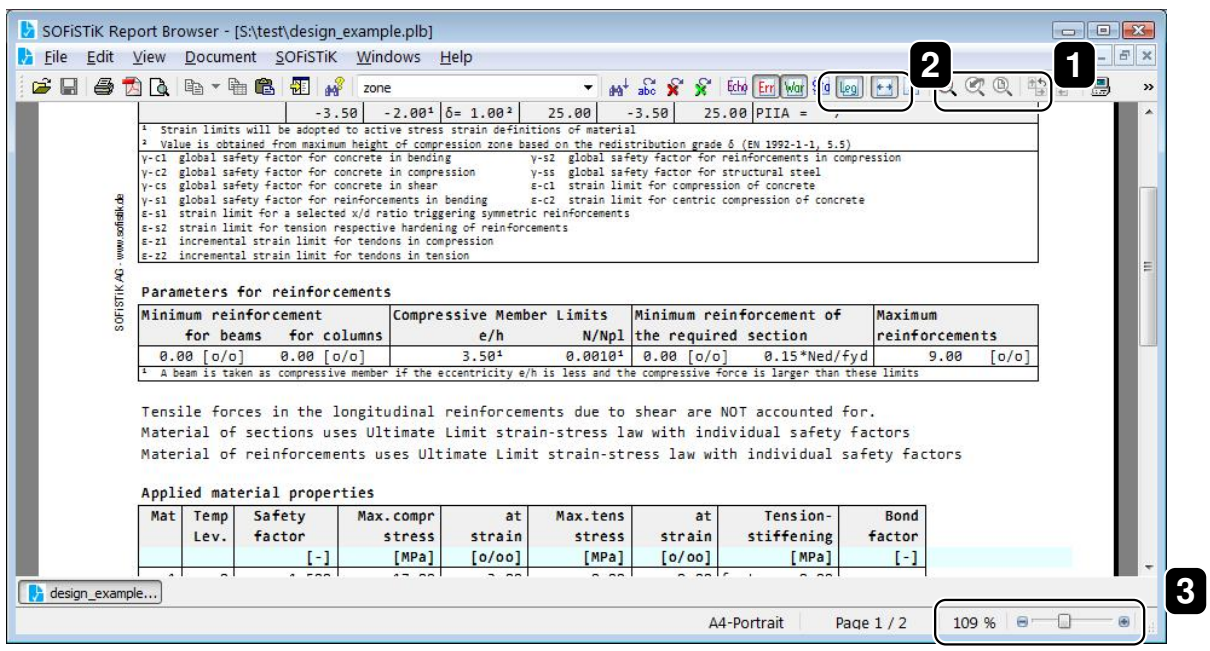
图11.6: 缩放处理(1 - 缩放功能; 2-页面高度/宽度缩放; 3 - 连续缩放)
选项选择 :报告浏览器支持下列选项选择:
• 线框
• 截面轮廓线
• 表列
• 单个词汇
在编辑菜单下的复制选项,选中的区域可以被保存在剪贴板上。同时也可以 Excel 格式进 行存储(通过编辑〉复制到 Excel,然后在 Excel 中的编辑菜单中选择插入的内容)。
使用鼠标绘制线框在外边缘处。
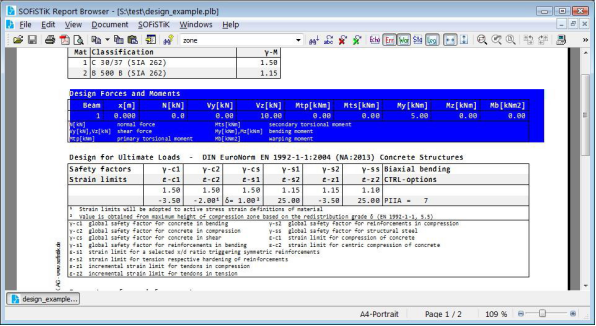
图 11.7: 绘制线框
使用鼠标绘制块位于界面内的列块。 或者,首先突出显示标题中的一个字段,再右键菜单>选择>选择列,即可选择一个完整的列块。
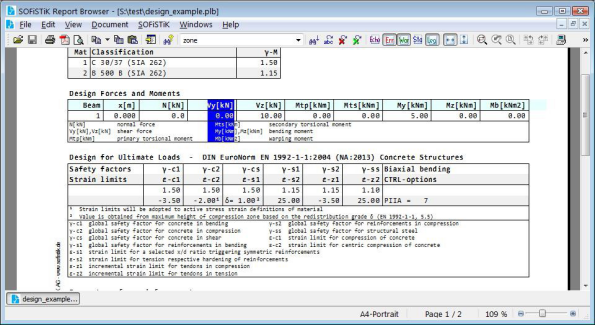
图11.8: 绘制列块
11.1.7 控制树功能
控制树选项:类似资源管理器,用户可以通过鼠标加 Ctrl-或 Shift-键,同时选取并编辑多个子项。
章节的支持:如果一个结果文件是由章节所构成的(->以 Teddy!#!章输入),报告浏览器支持章节。单独的章节可以被激活或停用(在被停用的章节中,图标进行了 90°的旋转)。
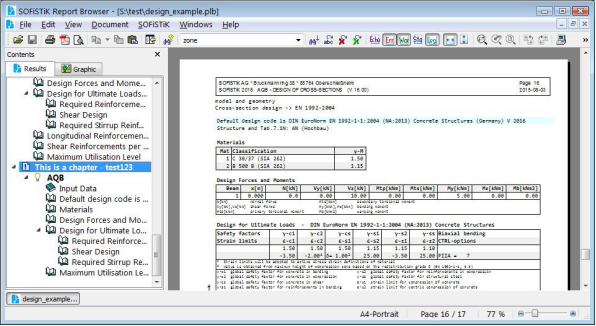
图 11.9: 章节的支持
程序故障排除:在程序报错时,程序认定的错误模块及其相关的打印输出部分将在导航树中用绿色叉叉字标记。
打印的高级编辑功能:结果文件打印输出的常用设置(如分页符,空白行等)保存在相应的 URS 文件中。当PLB 被再次打开时,这些设置仍然有效。经重新计算后,它们只在特殊的情况下可用,因为不再可能进行唯一的分配。
11.1.8 启动特点
在特殊情况下,用户可以使用下面的命令行来启动程序:
• 启动/访问文件名
请求:ursula [/ 选项] [文件名]
“文件名” ,可以使用+或++替代文件名。 最后一个,最后一个文件的下一个将被加载。
使用abc * .plb,将出现带有屏幕搜索的文件打开对话框。 输入”.” 被视为”*.*”用于屏幕搜索。
• 特殊访问/启动功能
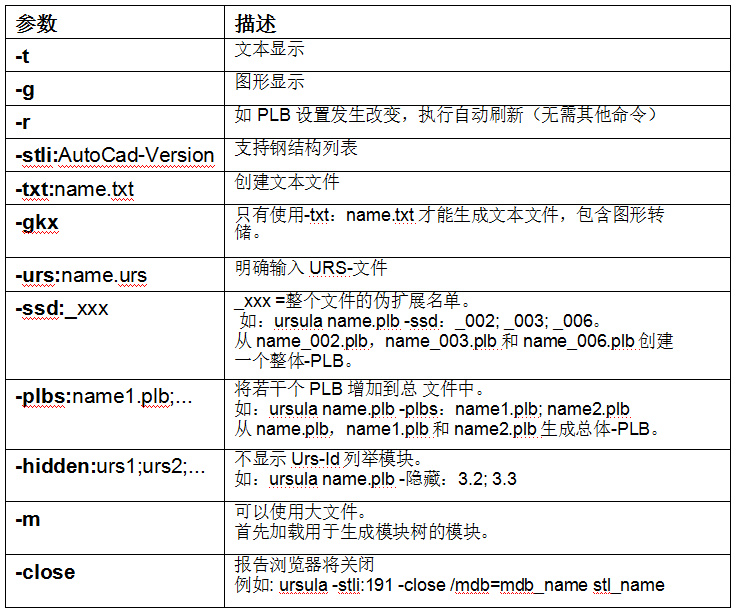
直接打印请求

• 常规调用参数
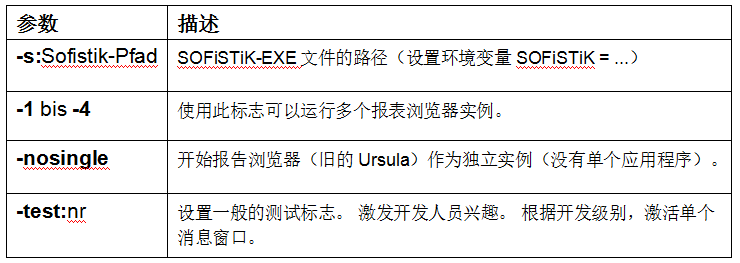
• 键盘命令
一些特殊命令可以通过键盘激活:
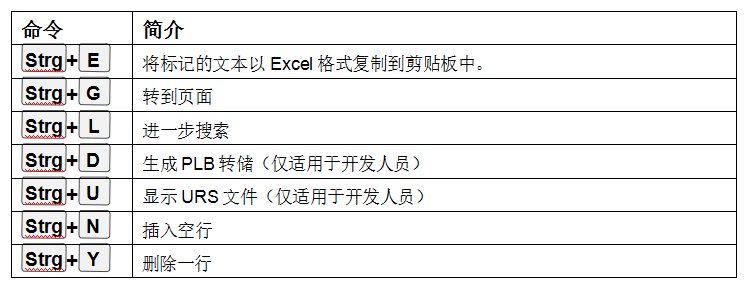
• Ctrl键命令(Windows标准)
支持以下标准命令:
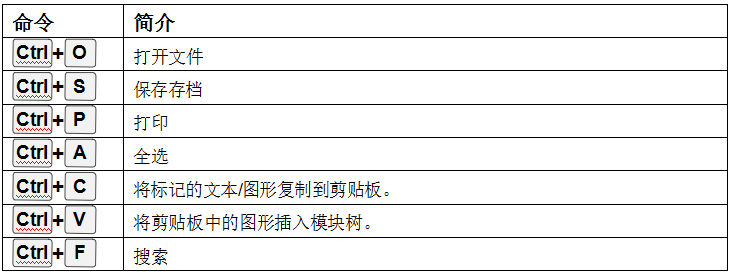
11.2 协议文件(.prt)
.prt文件是一个文本文件,被指定为协议文件,包含有关一般操作情况的重要消息。 通常只有在出现错误或性能问题时才需要。它包含例如:启动信息,版本号,消耗的计算时间,有关错误的信息,收敛条件,文件等。
11.3 结果文件(.lst和.erg)
.erg文件是一个文本文件,它包含适合打印的整个文本输出形式。 该文件也可以使用文本编辑器进行检查或编辑,也可以直接打印。 页面编号由数据库确定的SOFiSTiK系列程序自动执行。 在Windows下,文件的输出通过Windows打印机驱动程序进行。 通过选项“打印”激活,或通过拖放到打印机图标上。
11.4 图形输出结果查看器
11.4.1 概述
结果查看器是用于对有限元和框架和大梁系统进行计算的后处理程序。 它允许以表格形式值将信息保存数据库中的,例如。 结构信息,计算和设计结果。 此外,所有截面信息和截面结果都可以显示(请参阅RESULTVIEWER)。